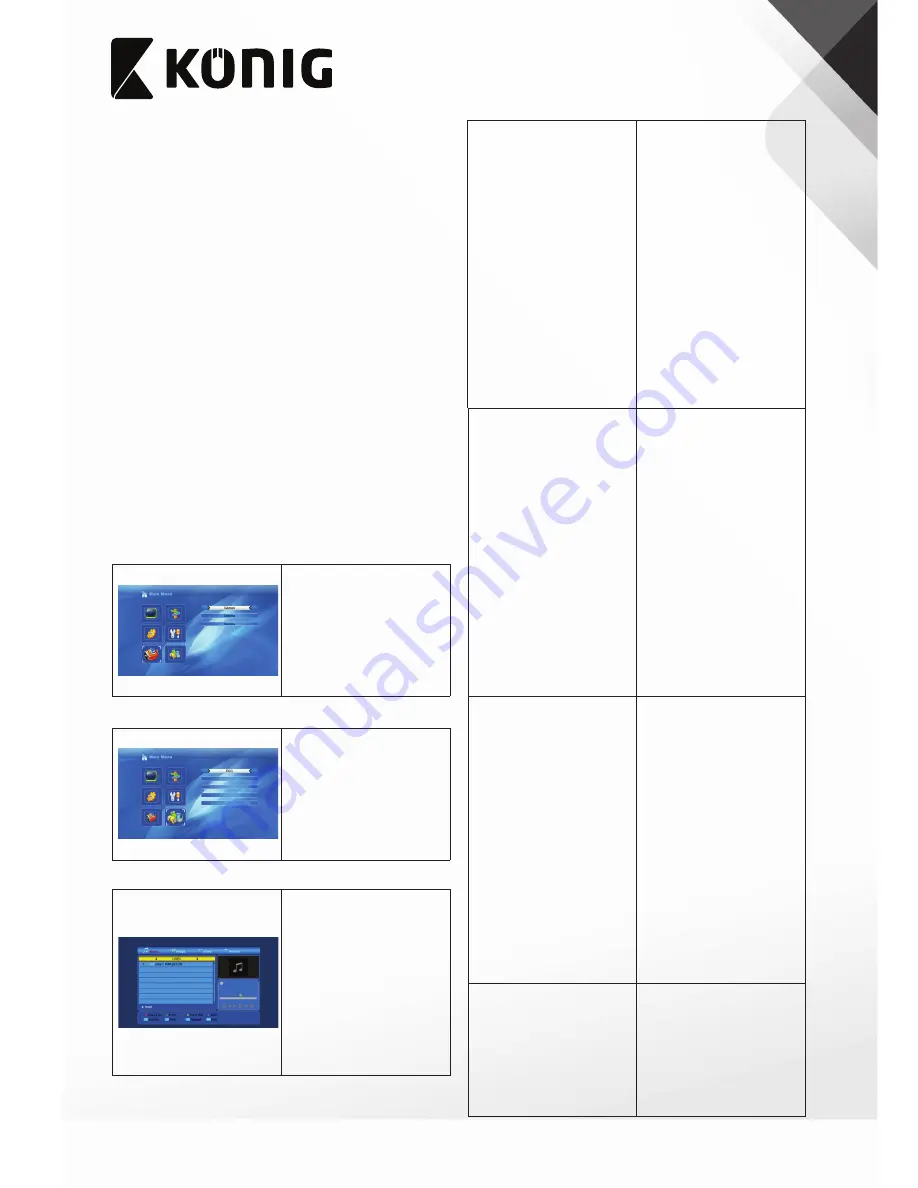
49
49
Français
"Config. Réseau local"
1. “DHCP” : Sélectionnez “Act” ou “Dés”.
Remarques :
•
si vous sélectionnez “Act”, les options de menu “Adresse IP” "Masque
Sous-réseau" et “Passerelle” sont grisées.
2. “Adresse IP” : Saisissez l'adresse IP.
3. “Masque Sous-réseau” : Saisissez le masque de sous-réseau.
4. “Passerelle” : Saisissez la passerelle.
“WiFi Manager”
1. Connectez l'équipement WiFi.
2. Recherchez le signal WiFi.
3. Saisissez le mot de passe de connexion au réseau.
"Mise à jour par réseau"
1. “Protocole” : Sélectionnez “HTTP” ou “FTP”.
2. “Type d'URL” : Sélectionnez “Nombre” ou “Cadenas”.
3. “URL” : Saisissez l'URL.
4. “Utilisateur” : Saisissez le nom d'utilisateur et le mot de passe.
5. Appuyez sur le bouton OK pour lancer la mise à jour via le réseau.
"Prévision du Temps"
1. Appuyez sur le bouton vert pour ajouter une ville.
2. Appuyez sur le bouton jaune pour effacer une ville.
3. Appuyez sur le bouton rouge pour la mise à jour.
“Lecteur RSS”
1. Sélectionnez le canal.
2. Appuyez sur le bouton vert pour ajouter un canal.
3. Appuyez sur le bouton jaune pour effacer un canal.
4. Appuyez sur le bouton bleu pour modifier un canal.
5. Appuyez sur le bouton rouge pour la mise à jour.
“Jeux”
1. Sélectionnez le jeu.
2. Appuyez sur le bouton OK.
“Enregistrer”
“Media Player”
1. Appuyez sur le bouton “0“ pour
sélectionner “Liste de musique”,
“Liste de photo”, “Video List” ou
“Record List”
Remarques :
•
si vous connectez un dispositif
USB, le menu USB s'affiche
automatiquement.
•
Si vous ne connectez aucun
dispositif USB, le menu USB est
indisponible.
•
Si vous retirez le dispositif USB ou
le mettez hors tension. la liste de
lecture du support n'est pas
enregistrée.
“Liste de musique”
1. Appuyez sur le bouton “1“ pour
afficher la fenêtre “Trier”.
2. Appuyez sur le bouton “2“ pour
sélectionner le mode de
répétition.
3. Appuyez sur le bouton rouge
pour lire la liste de lecture.
4. Appuyez sur le bouton vert pour
marquer la musique sélectionnée
du symbole FAV.
5. Appuyez sur le bouton jaune
pour marquer toute la musique
du symbole FAV.
6. Appuyez sur le bouton bleu pour
afficher la fenêtre “Editer”.
“Liste de musique” - “Editer”
1. Appuyez sur le bouton rouge pour
afficher la fenêtre “Renommer”.
Sélectionnez le fichier. Appuyez sur
le bouton OK. Renommez le fichier.
Appuyez sur le bouton OK.
2. Appuyez sur le bouton vert pour
afficher la fenêtre “Copie”.
Sélectionnez l'emplacement du
fichier. Appuyez sur le bouton
vert pour lancer la copie.
3. - Appuyez sur le bouton jaune
pour cocher ou décocher un
fichier pour sa suppression.
- Appuyez sur le bouton OK.
Le message suivant s'affiche :
“Êtes-vous sûr de supprimer?“
- Sélectionnez “Oui” pour supprimer.
- Sélectionnez “Non” pour annuler.
4. Appuyez sur le bouton bleu pour
afficher la fenêtre “Nouveau
dossier”. Renommez le dossier.
Appuyez sur le bouton OK.
“Liste de photo”
1. Appuyez sur le bouton “1“ pour
afficher la fenêtre “Trier”.
2. Appuyez sur le bouton “2“ pour
afficher la fenêtre “Config.”.
3. Appuyez sur le bouton “3“ pour
afficher la fenêtre “Multi-vue”.
4. Appuyez sur le bouton rouge
pour lire la liste de lecture.
5. Appuyez sur le bouton vert pour
marquer la photo sélectionnée
du symbole FAV.
6. Appuyez sur le bouton jaune
pour marquer toutes les photos
du symbole FAV.
7. Appuyez sur le bouton bleu pour
afficher la fenêtre “Editer”.
“Liste de photo” - “Editer”
1. Appuyez sur le bouton rouge pour
afficher la fenêtre “Renommer”.
Sélectionnez le fichier. Appuyez
sur le bouton OK. Renommez le
fichier. Appuyez sur le bouton OK.
2. Appuyez sur le bouton vert pour
afficher la fenêtre “Copie”.
Sélectionnez l'emplacement du
fichier. Appuyez sur le bouton
vert pour lancer la copie.
3. - Appuyez sur le bouton jaune
pour cocher ou décocher un
fichier pour sa suppression.
- Appuyez sur le bouton OK.
Le message suivant s'affiche :
“Êtes-vous sûr de supprimer?“
- Sélectionnez “Oui” pour supprimer.
- Sélectionnez “Non” pour annuler.
4. Appuyez sur le bouton bleu pour
afficher la fenêtre “Nouveau
dossier”. Renommez le dossier.
Appuyez sur le bouton OK.
“Video List”
1. Appuyez sur le bouton “1“ pour
afficher la fenêtre “Trier”.
2. Appuyez sur le bouton bleu pour
afficher la fenêtre “Editer”.
“Video List” - “Editer”
1. Appuyez sur le bouton rouge pour
afficher la fenêtre “Renommer”.
Sélectionnez le fichier. Appuyez
sur le bouton OK. Renommez le
fichier. Appuyez sur le bouton OK.
2. Appuyez sur le bouton vert pour
afficher la fenêtre “Copie”.
Sélectionnez l'emplacement du
fichier. Appuyez sur le bouton
vert pour lancer la copie.
3. - Appuyez sur le bouton jaune
pour cocher ou décocher un
fichier pour sa suppression.
- Appuyez sur le bouton OK.
Le message suivant s'affiche :
“Êtes-vous sûr de supprimer?“
- Sélectionnez “Oui” pour supprimer.
- Sélectionnez “Non” pour annuler.
4. Appuyez sur le bouton bleu pour
afficher la fenêtre “Nouveau
dossier”. Renommez le dossier.
Appuyez sur le bouton OK.
“Record List”
1. Appuyez sur le bouton rouge pour
afficher la fenêtre “Renommer”.
Sélectionnez le fichier. Appuyez
sur le bouton OK. Renommez le
fichier. Appuyez sur le bouton OK.
2. Appuyez sur le bouton vert pour
bloquer le fichier sélectionné.
3. Appuyez sur le bouton jaune pour
supprimer le fichier sélectionné.
Содержание DVB-S2 REC11
Страница 100: ...101 101 LNB LNB LNB LNB LNB LNB SCART...
Страница 101: ...102 102...
Страница 102: ...103...
















































